iPhone 11 点击控制中心的“隔空播放”图标会卡死怎么办?
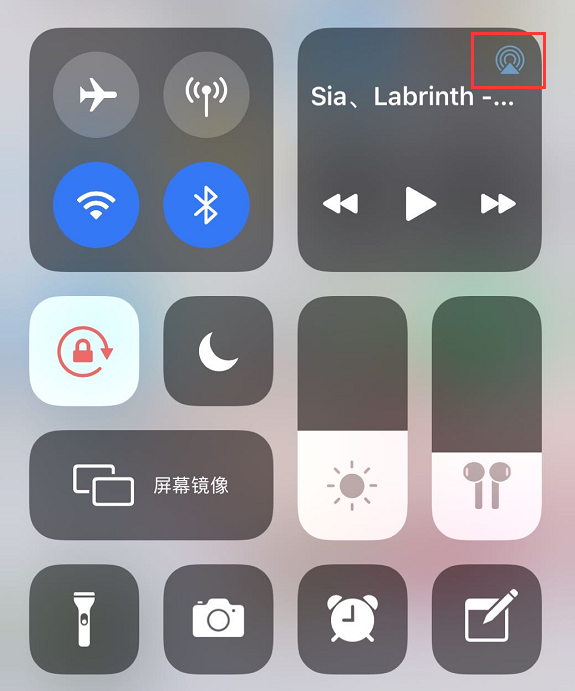
这是 iOS 系统的“隔空播放”功能,点击此图标,我们可以打开音乐或音频播放界面,在 iOS 13.1 以及更新版本中,可以与其它拥有 AirPods 或 Beats 耳机的好友分享音频。
如果在点击此图标时屏幕卡死:
据悉,这可能是 iOS 13 系统中的一个 BUG,如果该问题会重复出现,导致您无法正常使用隔空播放以及共享音频功能,或需要尝试更新设备系统到最新版本。
如何使用“音频共享”功能?
1.将 AirPods 或 Beats 耳机连接到您的 iOS 设备。
2.在“控制中心”中、锁定屏幕上或您正在收听的 App 中,轻点“隔空播放”图标 ![]() 。
。
3.轻点“共享音频”。
4.如果您的朋友拥有 AirPods,请将其放在您的设备附近,并将 AirPods 放入充电盒内,然后打开盒盖。如果您的朋友拥有 Beats 无线耳机,请将其置于配对模式并使其靠近您的设备。
5.当您看到朋友的耳机出现在屏幕上时,轻点“共享音频”。
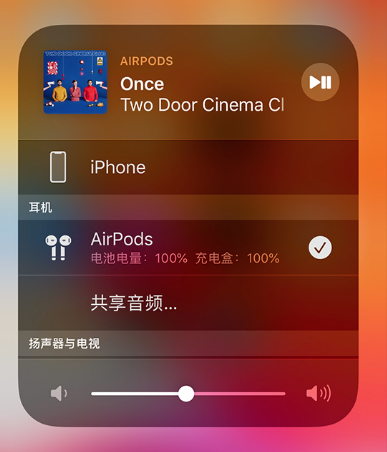
您可以通过锁定屏幕上或“控制中心”中的控制项来调节音量,以及播放、暂停和停止音频。拖移任意一副耳机的音量滑块或拖移底部的音量滑块可控制两副耳机的音量。要停止共享,轻点您要停止与之共享的耳机旁边的勾号 ![]() 。
。
正在阅读:
iPhone 11 点击控制中心的“隔空播放”图标会卡死怎么办?06-03
2018公司用工合同范本07-20
2018年广东省社会工作者考试成绩查询及考后资格复核【已公布】05-21
描写春节的诗句古诗|描写春节的诗句推荐04-04
幼儿园亲子运动会主持人串词-幼儿园春季运动会主持人串词05-17
[2019福建省泉州市中小学教师职称评定]2019福建省泉州安溪县专项招聘启事09-17
2023福建厦门集美区杏北小学语文、科学教师招聘简章(2月13日截止报名)02-07
2022年四川成都高考人数8.39万06-11
打破陈规作文02-01
小草与大树互换作文12-10